Завдання 2: Змініть висоту, кути, опори та розмір дверного упора
У цій діяльності ви
- Відкрийте конструкцію дверного упора з папки «Основне навчання» > 04 ? Моделювання
- Видавіть модель, щоб надати їй висоти
- Створіть кути вздовж верху, боків і переду, щоб зробити його більш функціональним
- Зробіть модель більшою
Кроки
-
Відкрийте дизайн Door_Stop у Basic Training > 04 – Modeling.
-
У розділі «Зразки» панелі даних перейдіть до «Базове навчання» > 04 – Моделювання.
-
Двічі клацніть мініатюру зображення або назву моделі, щоб відкрити модель Door_Stop.
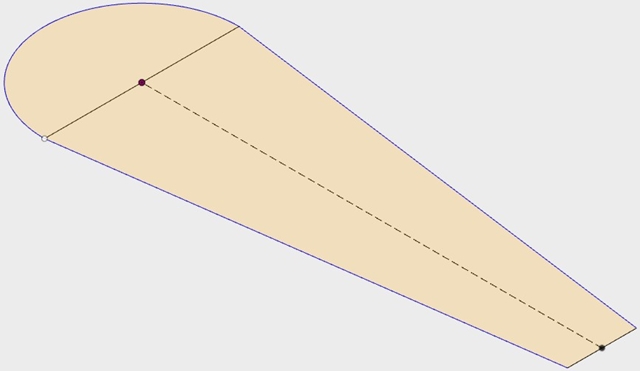
-
-
Витягніть ескіз Door_Stop, щоб створити два окремих тіла 50 мм.
-
Натисніть Видавити
 на панелі інструментів у розділі Solid.
на панелі інструментів у розділі Solid. -
Виберіть півкруглий ескіз.
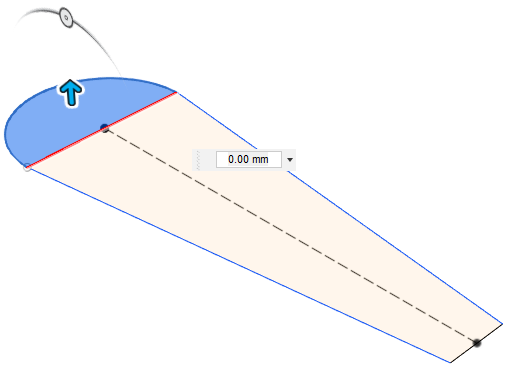
-
У полі Відстань, що відкриється, введіть 50 мм.
Коли тіло видавлюється, інше тіло на ескізі стає прихованим.
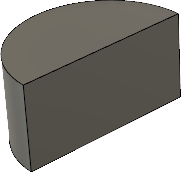
-
Щоб знову показати інше тіло, розгорніть вузол «Ескізи» у браузері та ввімкніть видимість
 для базового та веб-ескізів.
для базового та веб-ескізів. 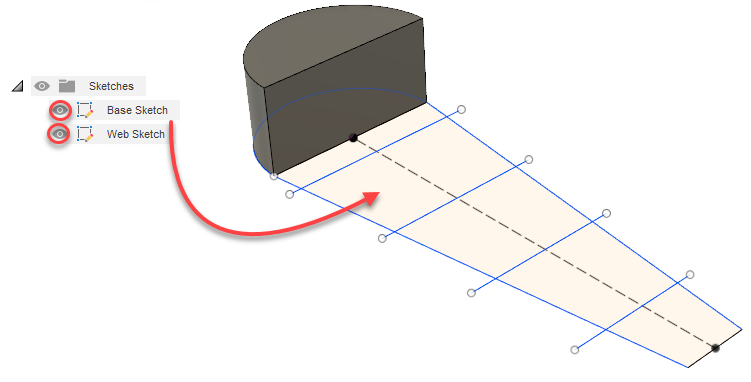
-
На панелі інструментів у розділі «Тверде» клацніть «Витягнути».
 знову.
знову. -
Виберіть довшу частину ескізу.
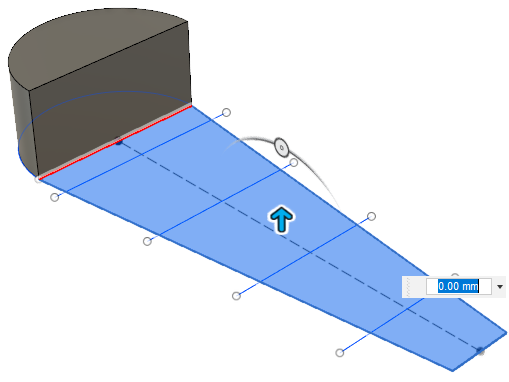
-
У діалоговому вікні Extrude, що відкриється, встановіть Distance на 50 мм і Operation type на New Body.
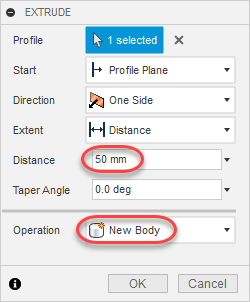 Порада: якщо ви не встановили операцію «Нове тіло», за замовчуванням Fusion 360 з’єднає два екструдованих тіла.
Порада: якщо ви не встановили операцію «Нове тіло», за замовчуванням Fusion 360 з’єднає два екструдованих тіла.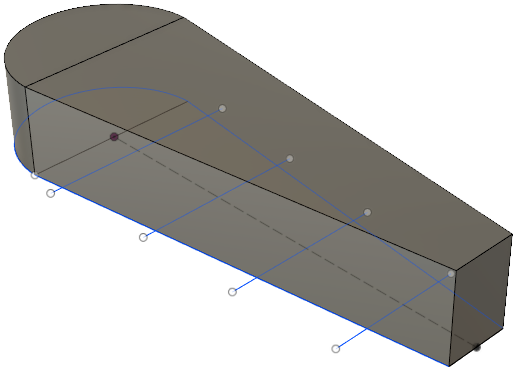
-
-
Нахиліть верхню частину дверного упора вниз під кутом 10 градусів.
-
Клацніть верхній лівий передній кут ViewCube, щоб повернути модель.
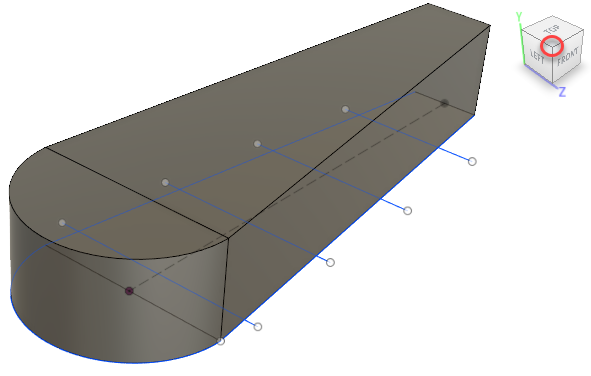
-
Розгорніть вузол «Тіла» та вимкніть видимість
 для Body5.
для Body5. 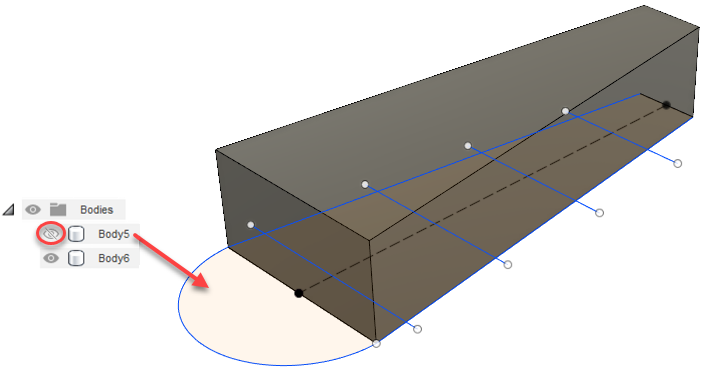
-
На панелі інструментів натисніть «Змінити» > «Чернетка».
Відобразиться діалогове вікно «Чернетка» з параметром «Площина» на «Вибрати».
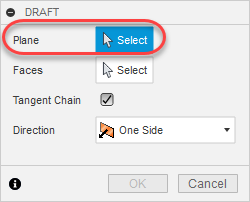
-
Клацніть більшу з двох вертикальних кінцевих площин (найближчу до вас).
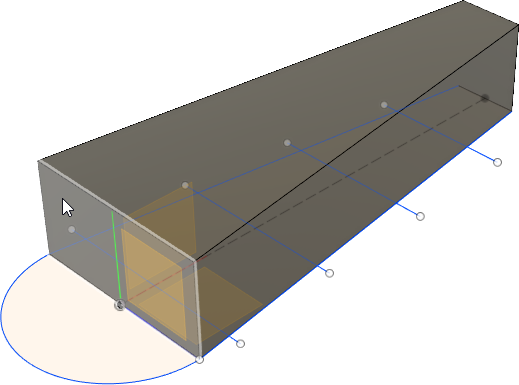
Тепер це площина, призначена для функції «Чернетка», а «Грані» тепер встановлено на «Вибрати» в діалоговому вікні «Чернетка».
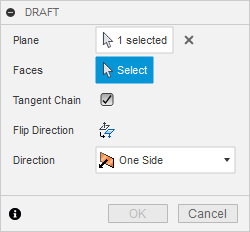
-
Клацніть верхню грань на ескізі.
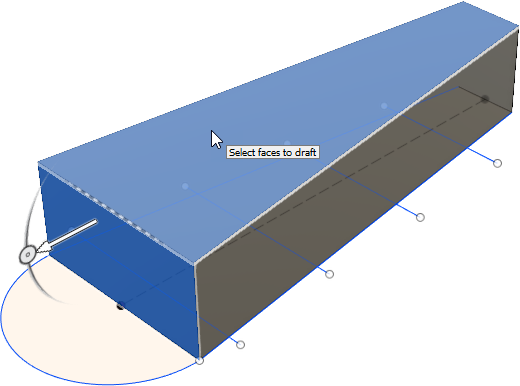
Це обличчя, яке ви створите.
-
Натисніть і перетягніть стрілку, щоб спрямувати її в протилежному напрямку (всередину моделі).
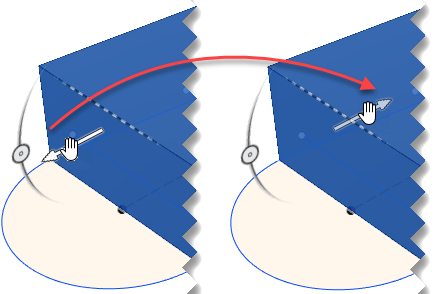
-
У діалоговому вікні «Чернетка» введіть 10 градусів як кут і натисніть «ОК».
Накладається тяга, а верхня грань повертається вниз.
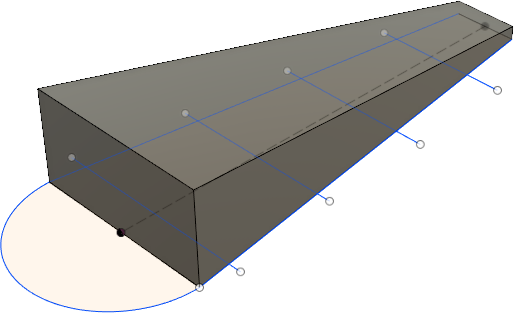
-
-
Нахиліть зовнішні грані на 15 градусів.
-
Під вузлом Bodies у браузері встановіть для Body5 значення visible
 .
. 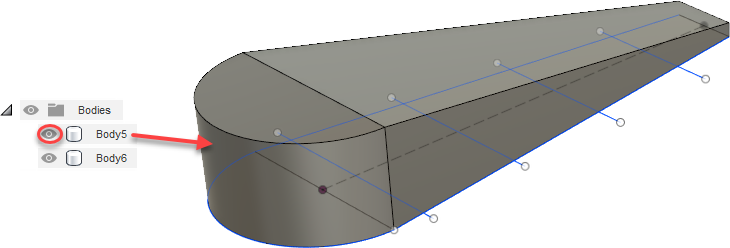
-
Натисніть нижній лівий передній кут ViewCube, щоб показати нижню частину моделі.
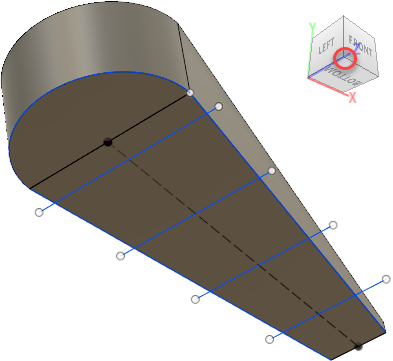
-
На панелі інструментів виберіть «Змінити» > «Чернетка».
Відобразиться діалогове вікно «Чернетка» з параметром «Площина» на «Вибрати».
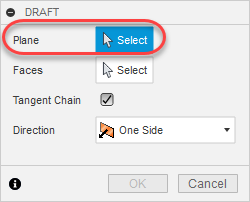
-
Клацніть велику нижню площину моделі.
Тепер це площина, призначена для функції «Чернетка», а «Грані» встановлено на «Вибрати» в діалоговому вікні «Чернетка».
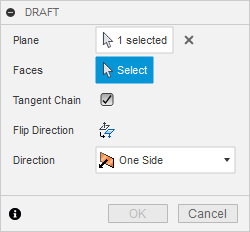
-
Утримуйте
Ctrl(Windows) абоCommand(MacOS) і, переміщаючись навколо моделі за допомогою ViewCube, виберіть дві довгі сторони та круглу грань.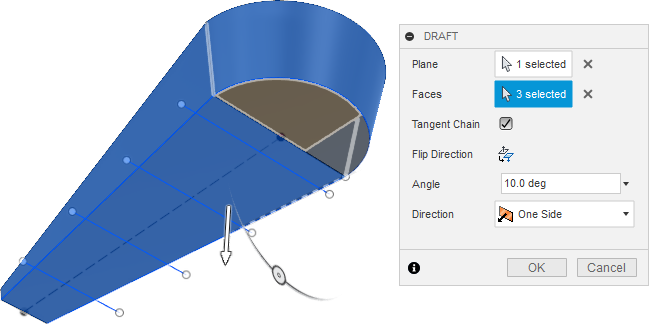
Це обличчя, які ви будете малювати.
-
Введіть 15 градусів у полі «Кут», щоб застосувати кути до вибраних граней.
Бокові та задня сторони тепер розташовані під кутом, схожим на дверний упор.
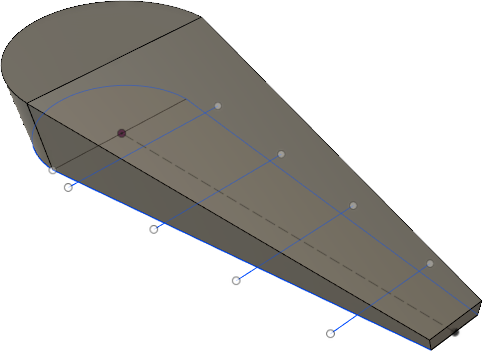
-
-
Нанесіть фаску на передній кінець дверного упора, щоб утворити кут 35 градусів з відстанню 10 мм, щоб дверний упор краще підходив під двері.
-
Натисніть «Змінити» > «Фаска» на панелі інструментів.
Відобразиться діалогове вікно «Фаска» з ребрами, встановленими на «Вибрати».
-
Виберіть верхній край короткого кінця дверного упора.
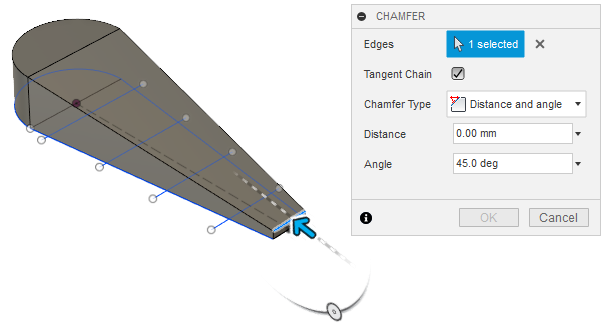
-
У діалоговому вікні «Фаска» встановіть «Тип фаски» на «Відстань» і «Кут», введіть 10 мм у полі «Відстань» і встановіть «Кут» на 35 градусів.
Фаска застосована, і передній кінець дверного упора тепер під кутом.
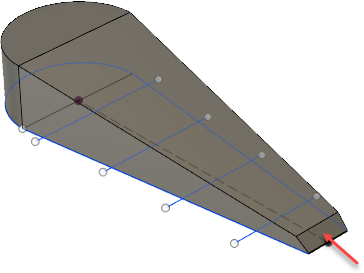
-
-
Комбінуйте тіла, щоб ви могли виконувати інші завдання з моделлю, наприклад 3D-друк.
-
Натисніть «Змінити» > «Об’єднати» на панелі інструментів.
Відобразиться діалогове вікно Combine із увімкненим Target Body. Цільове тіло — це тіло, до якого будуть приєднані інші тіла, і яке залишиться вузлом у браузері.
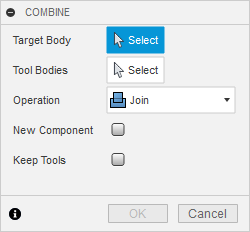
-
Розгорніть вузол Bodies у браузері.
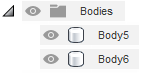
-
У браузері клацніть Body5 (як цільове тіло), клацніть Body6 (як тіло інструмента) і переконайтеся, що для Operation встановлено значення Join.
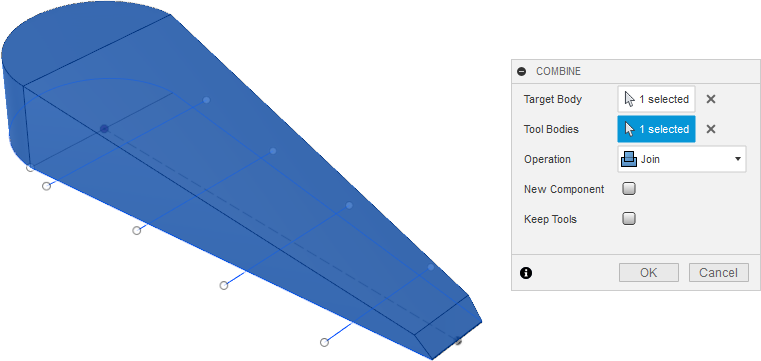
-
Натисніть OK.
Два тіла об’єднані в Body5, який тепер є єдиним вузлом тіла у браузері.
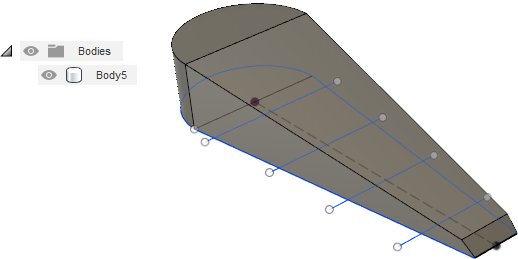
-
-
Зробіть з тулуба оболонку товщиною 5 мм.
-
Розгорніть вузол «Ескізи» та вимкніть видимість
 для базового ескізу.
для базового ескізу. 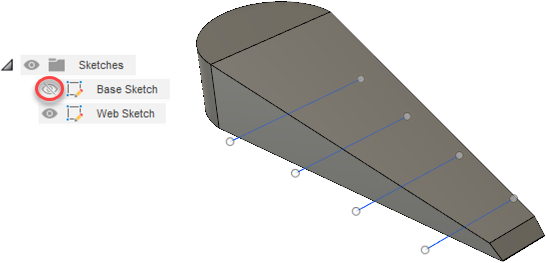
-
Використовуйте ViewCube, щоб показати нижню частину моделі.

-
Виберіть «Змінити» > «Оболонка» на панелі інструментів.
Відобразиться діалогове вікно «Оболонка» з параметром «Грані/Тіло» на «Вибрати».
-
Клацніть нижню грань моделі, щоб вибрати її як грань, яку буде видалено для створення оболонки.
-
Введіть внутрішню товщину 5 мм у діалоговому вікні оболонки.
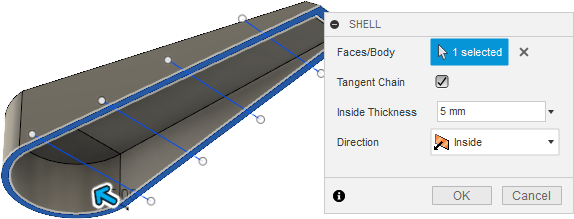
Оболонка створена, а дверний упор тепер порожнистий.
-
-
Створіть 5 мм опори всередині дверного упора, щоб зміцнити його.
-
Розгорніть вузол Sketches у браузері та переконайтеся, що Web Sketch видимий
 .
. 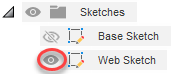
-
Натисніть «Створити» > «Інтернет» на панелі інструментів.
-
У відкритому веб-діалоговому вікні та, утримуючи натиснутою клавішу Ctrl (або Command для Mac), виберіть чотири опорні лінії, які перетинають дверний упор.
-
Встановіть параметри товщини на симетричні, параметри глибини на наступні та товщину на 5 мм.
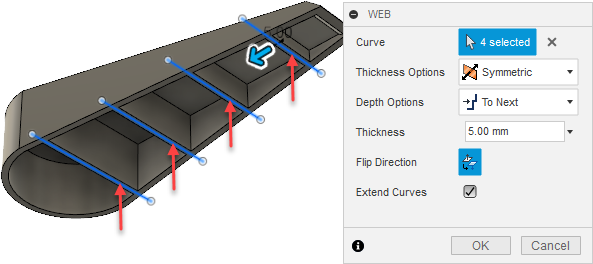
-
Якщо ви бачите повідомлення про помилку щодо введення даних, клацніть «Перевернути напрямок» у веб-діалоговому вікні.
-
Натисніть OK.
Опори створюються всередині дверного упора.
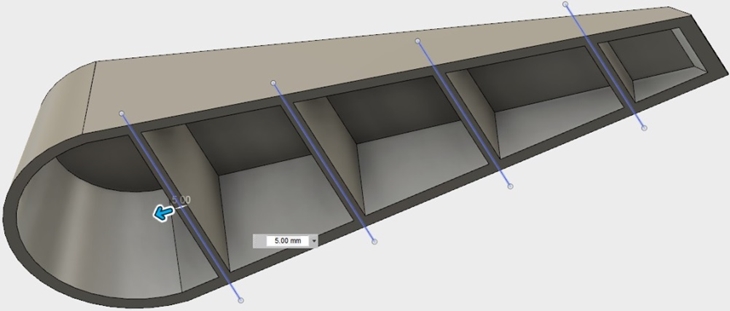
-
-
Розширити (масштабувати) модель на 5% (коефіцієнт 1,05 ).
-
Поверніться до домашнього перегляду ViewCube.
-
Розгорніть вузол «Ескізи» в браузері та встановіть видимість
 базовий ескіз увімкнено, а веб-ескіз вимкнено.
базовий ескіз увімкнено, а веб-ескіз вимкнено. 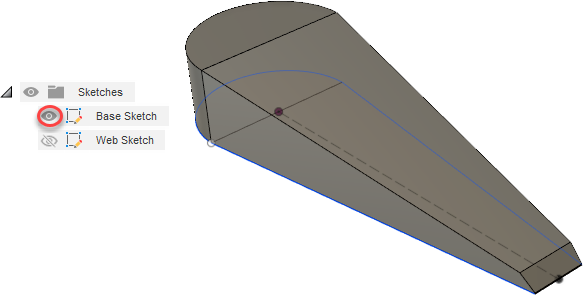
-
Виберіть «Змінити» > «Масштаб» на панелі інструментів.
Відобразиться діалогове вікно «Масштаб» із параметром «Вибрати об’єкти».
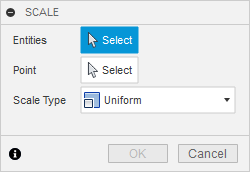
-
Для параметра «Точка» натисніть «Вибрати». Потім клацніть точку в середині моделі.
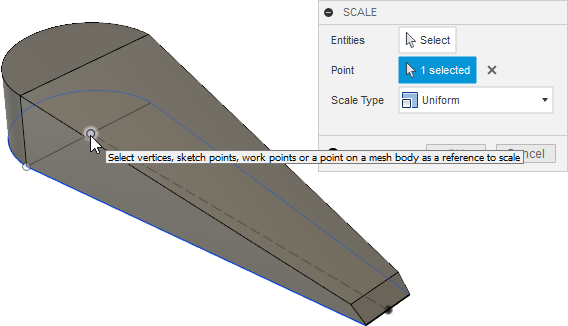
-
Встановіть для Entities значення Select і клацніть будь-де на моделі, щоб вибрати її як сутність.
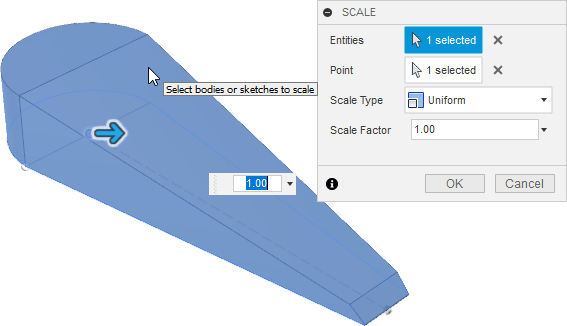
-
Введіть 1,05 у полі «Коефіцієнт масштабу» та натисніть «ОК».
Модель збільшена на 5%.
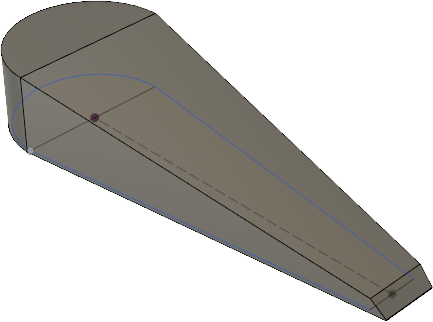
-
Підсумок діяльності 2
У цій діяльності ви
- Відкрито конструкцію дверної зупинки з папки «Основне навчання» > 04 ? Моделювання
- Екструдували модель, щоб надати їй висоти
- Створено кути вздовж верху, боків і переду, щоб зробити його більш функціональним
- Збільшив модель
Орігінал сторінки: Activity 2 Modify the height angles supports and size of a doorstop